삼성 스마트 뷰 앱을 사용하여 갤럭시 S7에서 TV로 스크린 미러링하는 방법
삼성 스마트 뷰 앱을 사용하여 갤럭시 S7에서 TV로 스크린 미러링하는 방법 화면 미러링을 사용하면 갤럭시 S7의 화면을 TV에 표시하여 더 크고 즐거운 시청 환경을 만들 수 있습니다. 갤럭시 S7에서 화면 미러링을 사용하는 방법 중 하나는 삼성 스마트 뷰 앱을 사용하 …
기사 읽기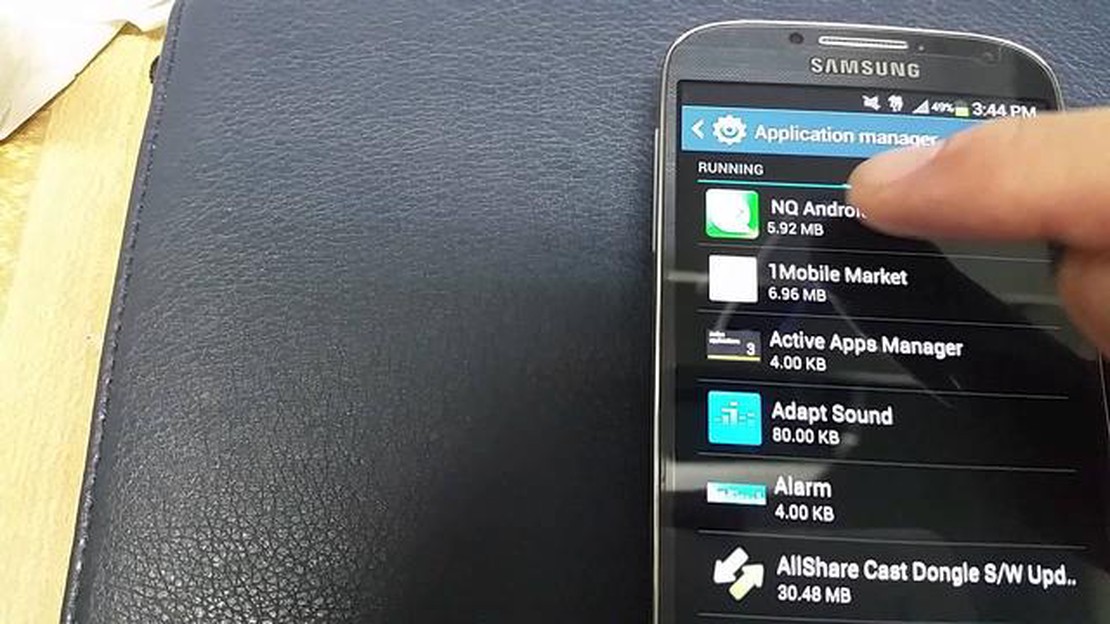
삼성 갤럭시 S5 카메라에 문제가 있나요? 걱정하지 마세요, 여러분은 혼자가 아닙니다. 많은 사용자가 S5 카메라가 전혀 작동하지 않는 것부터 흐릿하거나 왜곡된 이미지를 생성하는 것까지 다양한 문제를 경험했습니다. 다행히도 고객 지원팀에 연락하거나 수리 비용을 지불하기 전에 이러한 문제를 빠르고 쉽게 해결할 수 있는 몇 가지 방법이 있습니다.
**캐시 및 데이터 지우기: 갤럭시 S5에서 카메라 문제가 발생하는 가장 일반적인 이유 중 하나는 캐시 또는 데이터 과부하입니다. 이는 사진을 찍고 동영상을 녹화할 때 시간이 지남에 따라 발생할 수 있으며, 이로 인해 카메라 앱의 속도가 느려지거나 작동이 완전히 중지될 수 있습니다. 이 문제를 해결하려면 설정 > 애플리케이션 > 애플리케이션 관리자로 이동한 다음 카메라 앱을 찾아 선택합니다. 여기에서 캐시와 데이터를 지울 수 있습니다. 이렇게 하면 카메라 오작동을 유발할 수 있는 불필요한 파일이나 설정이 제거됩니다.
**소프트웨어 업데이트: S5 카메라 문제에 대한 또 다른 해결책은 기기에서 최신 소프트웨어가 실행되고 있는지 확인하는 것입니다. 삼성은 알려진 문제를 해결하고 전반적인 성능을 개선하는 업데이트를 정기적으로 출시합니다. 업데이트를 확인하려면 설정 > 기기 정보 > 소프트웨어 업데이트로 이동하세요. 사용 가능한 업데이트가 있으면 화면의 안내에 따라 설치합니다. 장치가 최신 버전으로 업데이트되면 카메라를 다시 사용해 문제가 해결되었는지 확인하세요.
**타사 앱 충돌 확인: 간혹 타사 앱이 Galaxy S5의 카메라를 방해할 수 있습니다. 이 경우 안전 모드에서 기기를 다시 시작해 보세요. 이렇게 하면 모든 타사 앱이 일시적으로 비활성화되어 잠재적인 충돌 없이 카메라를 테스트할 수 있습니다. 안전 모드로 들어가려면 장치를 끈 다음 삼성 로고가 나타날 때까지 전원 버튼을 길게 누릅니다. 전원 버튼에서 손을 뗀 다음 기기가 다시 시작될 때까지 볼륨 작게 버튼을 즉시 길게 누릅니다. 카메라가 안전 모드에서 정상적으로 작동하는 경우 최근에 설치한 앱을 모두 제거한 후 문제가 해결되는지 확인하세요.
이 방법은 삼성 갤럭시 S5의 카메라 문제를 해결하는 데 도움이 될 수 있는 몇 가지 해결책일 뿐이라는 점을 기억하세요. 이러한 방법으로도 해결되지 않는 경우 삼성 고객 지원 센터에 문의하거나 공인 수리 센터를 방문하여 추가 지원을 받는 것이 좋습니다.
삼성 갤럭시 S5를 소유하고 있는데 카메라가 제대로 작동하지 않는 문제가 발생하는 경우 전문가의 도움을 받거나 교체를 고려하기 전에 시도해 볼 수 있는 몇 가지 빠르고 쉬운 해결책이 있습니다.
이러한 빠르고 쉬운 해결 방법을 따르면 전문가의 도움이나 교체에 시간과 비용을 들이지 않고도 삼성 갤럭시 S5의 카메라 문제를 해결하는 데 도움이 될 수 있습니다. 그러나 이러한 해결 방법으로도 해결되지 않는 경우 전문가와 상담하여 문제를 진단하고 해결하는 것이 가장 좋습니다.
삼성 갤럭시 S5의 카메라가 제대로 작동하지 않는 데에는 여러 가지 이유가 있을 수 있습니다. 다음은 가장 일반적인 몇 가지 이유입니다:
함께 읽기: Comcast와 암호화: 인터넷 사용 기록에 미치는 영향
이는 삼성 갤럭시 S5 카메라가 예상대로 작동하지 않을 수 있는 일반적인 이유 중 일부에 불과합니다. 적절한 해결책을 찾으려면 현재 직면한 특정 문제를 해결하는 것이 중요합니다.
| 문제 | 가능한 해결 방법 |
|---|---|
| 카메라 앱이 멈추거나 충돌함 | 앱을 강제 종료하고, 캐시 및 데이터를 지우고, 앱을 업데이트하거나, 다른 카메라 앱을 사용해 보세요. |
| 카메라를 열 때 화면이 공백이거나 검은색인 경우 | 기기를 다시 시작하거나 소프트웨어 업데이트를 확인하거나 공장 초기화를 수행합니다(최후의 수단으로). |
| 이미지 품질이 좋지 않거나 초점이 맞지 않는 경우 | 카메라 렌즈를 청소하거나 카메라 설정을 조정하거나 더 나은 기능을 갖춘 타사 카메라 앱을 사용해 보세요. |
| 카메라에 사진 또는 동영상이 저장되지 않음 | 저장 공간 가용성을 확인하거나 파일을 이동 또는 삭제하여 공간을 확보하거나 필요한 경우 SD 카드를 포맷합니다. |
| 소프트웨어 업데이트 후 카메라가 작동하지 않음 | 캐시 파티션을 지우거나 소프트웨어 재설정을 수행하거나 삼성 지원팀에 문의하여 추가 지원을 받습니다. |
카메라 문제의 근본 원인을 파악하면 적절한 조치를 취하여 문제를 해결할 수 있습니다. 문제가 지속되거나 카메라 하드웨어가 손상된 경우 전문가의 도움을 받거나 제조업체에 수리 옵션을 문의하는 것이 좋습니다.
삼성 갤럭시 S5의 카메라가 작동하지 않는 문제가 발생하는 경우 몇 가지 문제 해결 단계를 시도하여 문제를 해결할 수 있습니다:
함께 읽기: 무선 충전 기술을 마스터하세요: 완벽한 가이드
이러한 문제 해결 단계를 수행해도 삼성 갤럭시 S5에서 카메라가 작동하지 않는 문제가 해결되지 않으면 삼성 지원팀에 문의하거나 공인 서비스 센터를 방문하여 추가 지원을 받는 것이 도움이 될 수 있습니다.
삼성 갤럭시 S5의 카메라에 문제가 있는 경우 지원팀에 문의하면 문제를 빠르고 효과적으로 해결할 수 있는 경우가 많습니다. 다음은 삼성 지원팀에 문의할 때 취해야 할 몇 가지 단계입니다:
지원팀에 문의하는 것이 삼성 갤럭시 S5의 카메라 문제를 해결하는 데 도움이 될 수 있다는 점을 기억하세요. 가능한 최상의 지원을 받으려면 지원팀의 지침을 따르고 정확하고 자세한 정보를 제공해야 합니다.
삼성 갤럭시 S5 카메라가 작동하지 않는 데는 여러 가지 이유가 있을 수 있습니다. 소프트웨어 결함, 하드웨어 문제 또는 카메라 기능을 방해하는 타사 앱 때문일 수 있습니다.
삼성 갤럭시 S5에서 카메라가 작동하지 않는 문제를 해결하기 위해 시도할 수 있는 몇 가지 빠르고 쉬운 해결책이 있습니다. 휴대폰을 다시 시작하거나, 카메라 앱 캐시 및 데이터를 지우거나, 소프트웨어 업데이트를 확인하거나, 기본 카메라 앱과 충돌할 수 있는 타사 카메라 앱을 비활성화해 볼 수 있습니다.
빠른 해결 방법으로도 해결되지 않는 경우, 삼성 갤럭시 S5에서 초기화를 시도해 볼 수 있습니다. 이렇게 하면 휴대폰의 모든 데이터가 지워지므로 계속 진행하기 전에 중요한 파일을 백업하세요. 공장 초기화 후에도 문제가 지속되면 하드웨어 문제일 수 있으므로 삼성 지원팀에 문의하거나 전문 기술자에게 휴대폰을 가져가 추가 지원을 요청해야 합니다.
카메라가 작동하지 않는 문제를 완전히 예방할 수는 없지만, 발생 가능성을 최소화하기 위해 취할 수 있는 몇 가지 단계가 있습니다. 휴대폰의 소프트웨어를 최신 상태로 유지하고, 알 수 없거나 의심스러운 타사 앱을 설치하지 않도록 하며, 카메라 앱의 캐시와 데이터를 정기적으로 삭제하여 원활하게 실행되도록 하세요.
삼성 스마트 뷰 앱을 사용하여 갤럭시 S7에서 TV로 스크린 미러링하는 방법 화면 미러링을 사용하면 갤럭시 S7의 화면을 TV에 표시하여 더 크고 즐거운 시청 환경을 만들 수 있습니다. 갤럭시 S7에서 화면 미러링을 사용하는 방법 중 하나는 삼성 스마트 뷰 앱을 사용하 …
기사 읽기스퀘어 에닉스 오류 코드 수정 방법: i2501 파이널 판타지 윈도우 10 열렬한 게이머이자 스퀘어 에닉스의 인기 게임인 파이널 판타지의 팬이라면 Windows 10에서 게임을 플레이하는 동안 실망스러운 i2501 오류 코드가 발생했을 수 있습니다. 이 오류로 인해 게 …
기사 읽기삼성 갤럭시 S5 소프트웨어 업데이트 실패 문제 및 기타 관련 문제 삼성 갤럭시 S5에서 소프트웨어를 업데이트하는 데 문제가 있나요? 여러분은 혼자가 아닙니다. 많은 사용자가 디바이스에서 소프트웨어 업데이트에 실패하는 이 문제를 경험했다고 보고했습니다. 이 문제는 소프 …
기사 읽기Android에서 RTT 통화를 끄는 방법 안드로이드 사용자라면 “RTT 통화"라는 용어를 접하고 그 의미가 궁금했을 것입니다. RTT는 실시간 텍스트를 의미하며, 사용자가 전화 통화 중에 실시간으로 문자 메시지를 보낼 수 있는 커뮤니케이션 기능입니다. …
기사 읽기Windows 11 인터넷 연결 문제를 해결하는 방법 오늘날의 디지털 시대에는 안정적인 인터넷 연결이 매우 중요하지만, 때때로 Windows 11에서는 처리하기 어려운 연결 문제가 발생할 수 있습니다. …
기사 읽기온라인 카지노 세계의 놀라운 기술. 오늘날 온라인 카지노는 가장 인기 있는 엔터테인먼트 옵션 중 하나가 되었습니다. 온라인 카지노는 다양한 갬블링 옵션과 집에서 바로 돈을 벌 수 있는 기회를 제공합니다. 그러나 온라인 카지노를 타의 추종을 불허하는 흥미롭고 매력적인 게 …
기사 읽기